更好的阅读体验
一、实验目的与要求
学习安装、使用协议分析软件,掌握基本的数据报捕获、过滤和协议的分析技巧,能对抓取数据包进行分析。
二、实验内容与方法
1、使用具有Internet连接的Windows操作系统;
2、抓包软件Wireshark。
协议分析软件的安装和使用、学会抓取数据包的方法并对对抓取数据包进行分析
三、实验步骤与过程
认识Wireshark
- 安装Wireshark软件
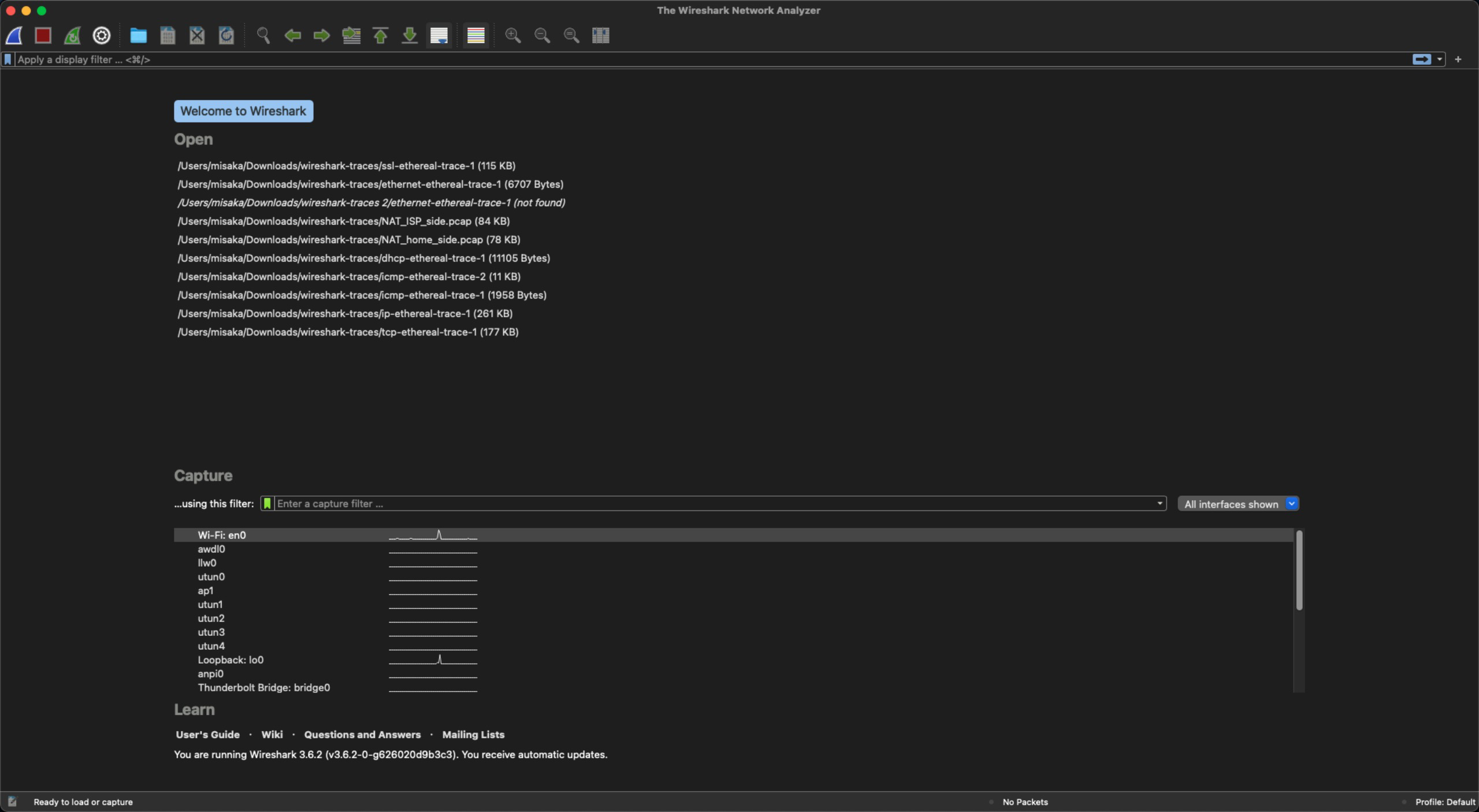
- 根据以下步骤进行抓包:
- 点击Option 按钮,可以看到有多张网卡
- 在Interface中选择对应的网卡
- 点击 Start 按钮开始抓包
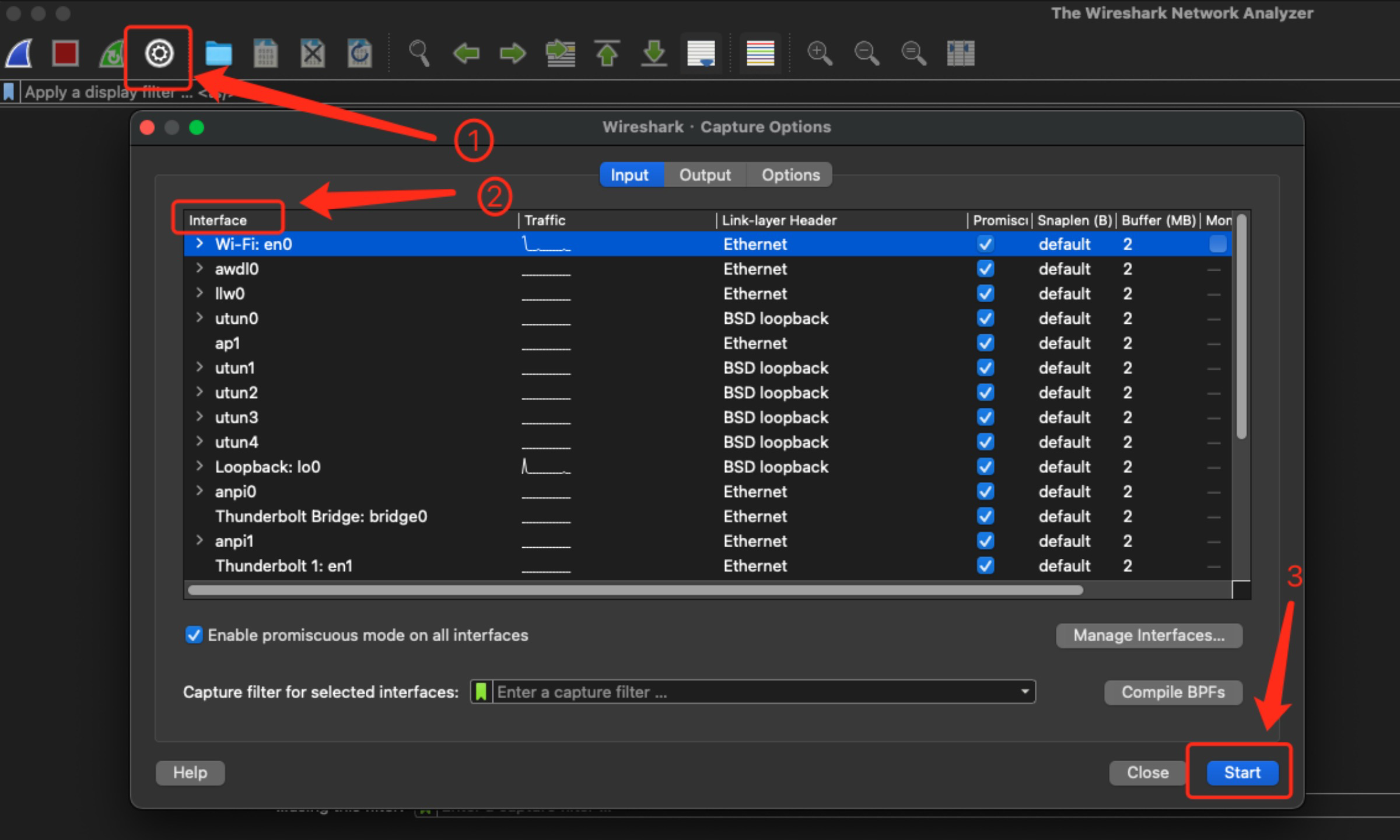
可以看到Wireshark 窗口中有不同颜色的数据包
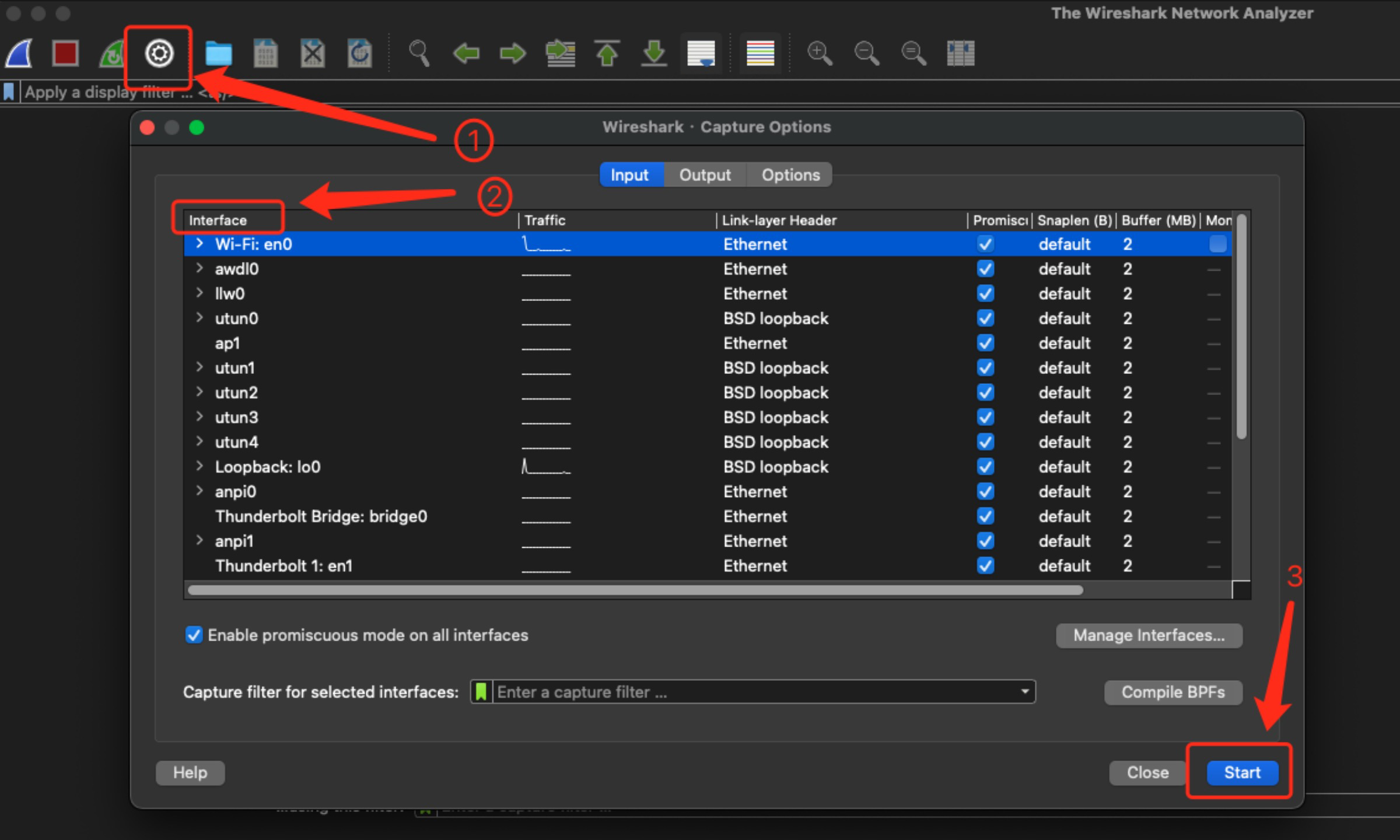
在Wireshark主界面,报文会显示各种各样的颜色,它们表示不同的含义。这些颜色,是由色彩规则控制的。
可以通过在 View 选项中点击 Color Rules 来显示Wireshark 中不同协议对应数据包对应的颜色规则

颜色规则:
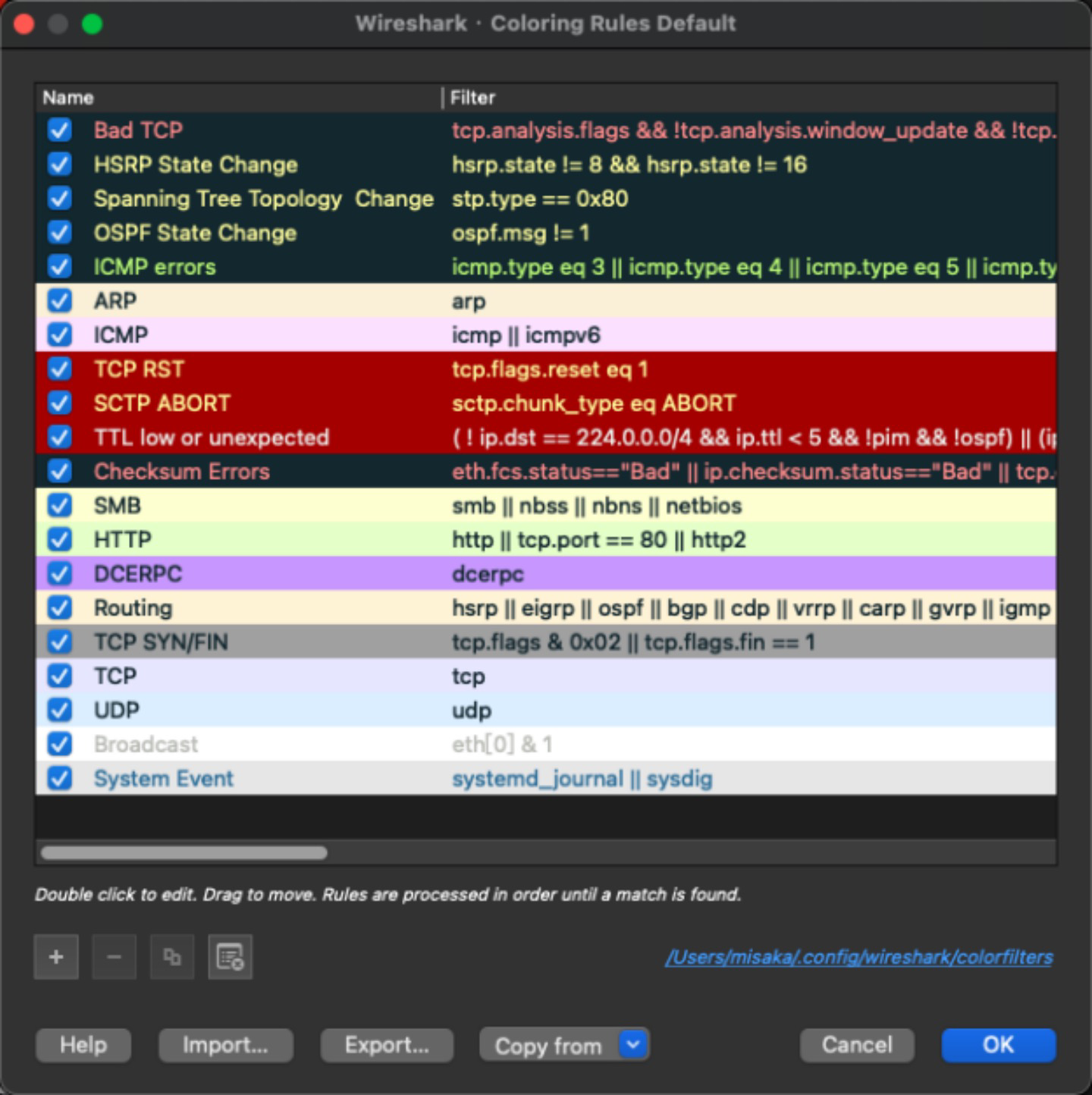
Wireshark 窗口各个信息:
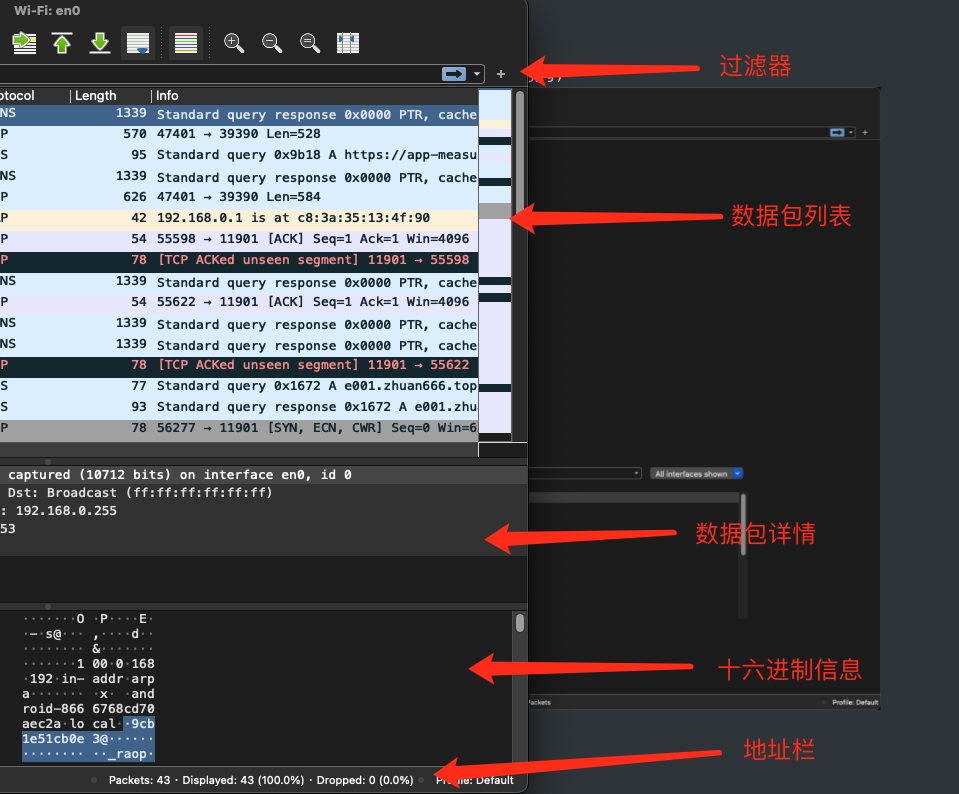
表达式过滤:
- 协议过滤 比如TCP,只显示TCP协议。
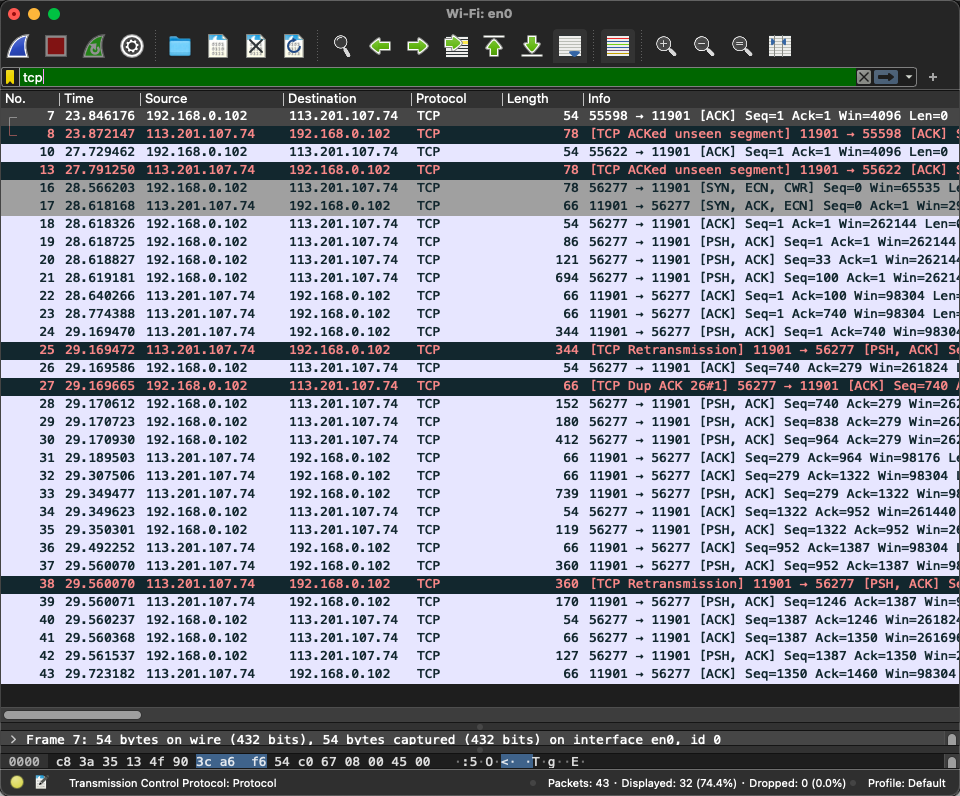
- IP 过滤 比如 ip.src ==192.168.0.102 显示源地址为192.168.0.102
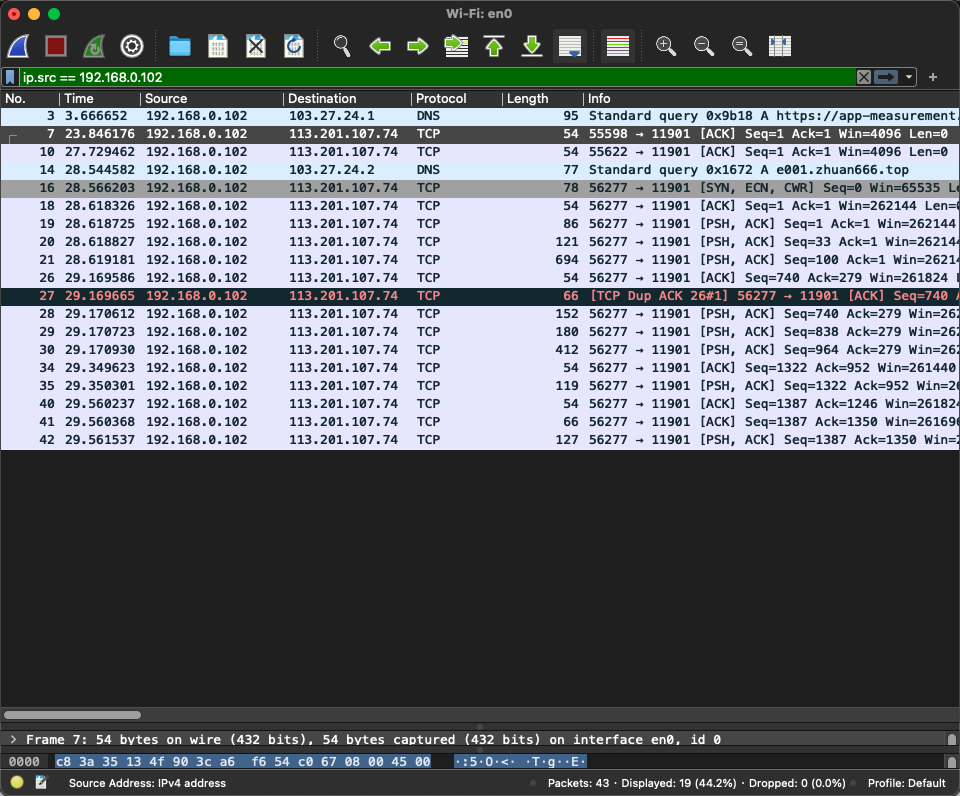
ip.dst==192.168.1.102, 目标地址为192.168.1.102

- 端口过滤 tcp.port ==80, 端口为80的 tcp.srcport == 80, 只显示TCP协议的愿端口为80的。
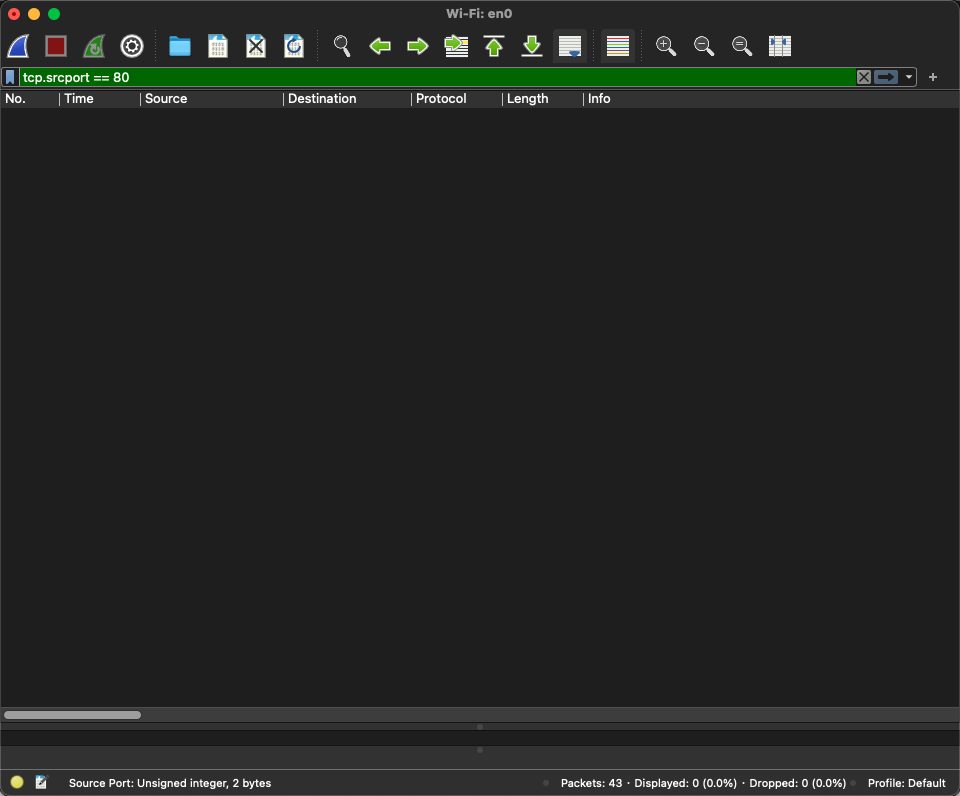
- Http模式过滤 http.request.method==“GET”, 只显示HTTP GET方法的。

- 逻辑运算符
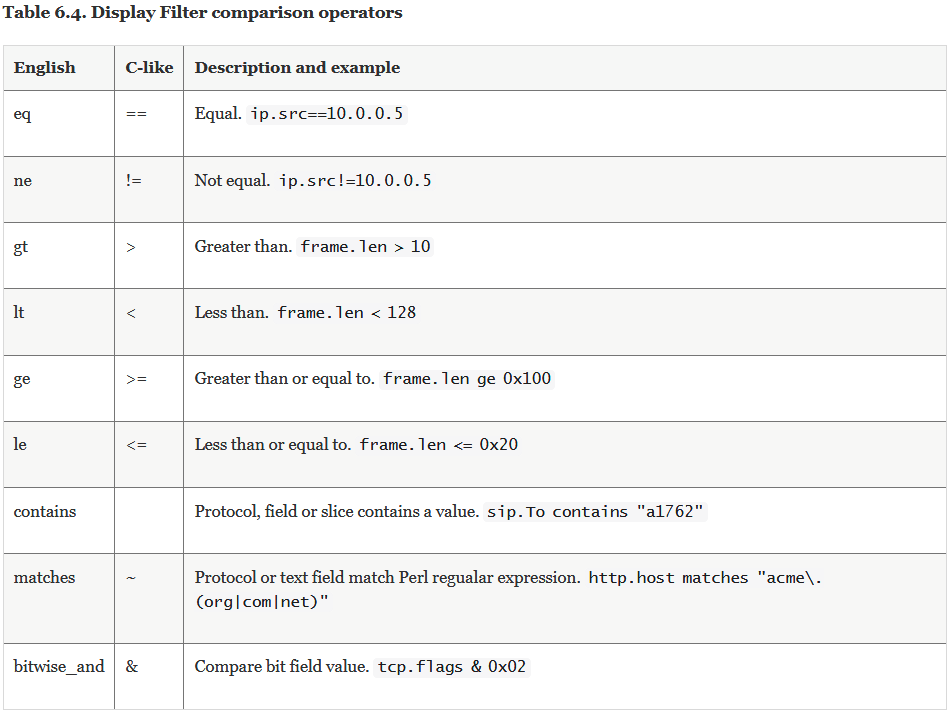
- 复合过滤表达式
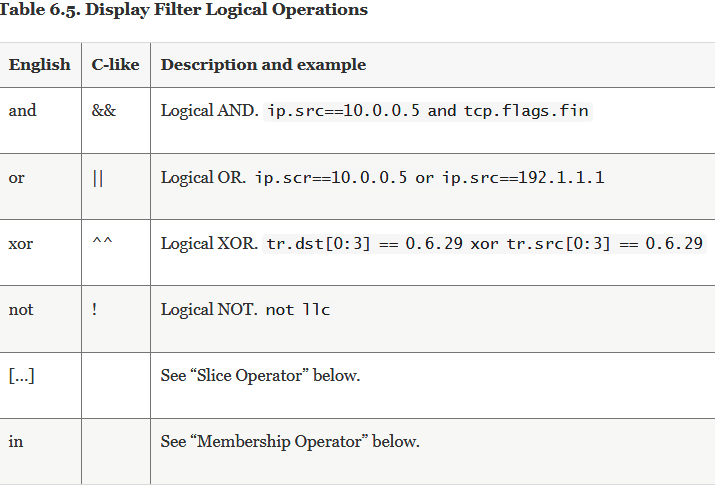
分析数据包
打开Wireshark程序执行抓包,访问如下网站(看网页和看视频),分别分析DNS、HTTP、TCP、UDP数据包
1.DNS
打开http://www.szu.edu.cn/board/ 分析DNS数据包
在抓包开始前先将浏览器缓存清空
在wireshark过滤窗口中输入 dns && ip.addr == 192.168.0.102并同时开始进行抓包
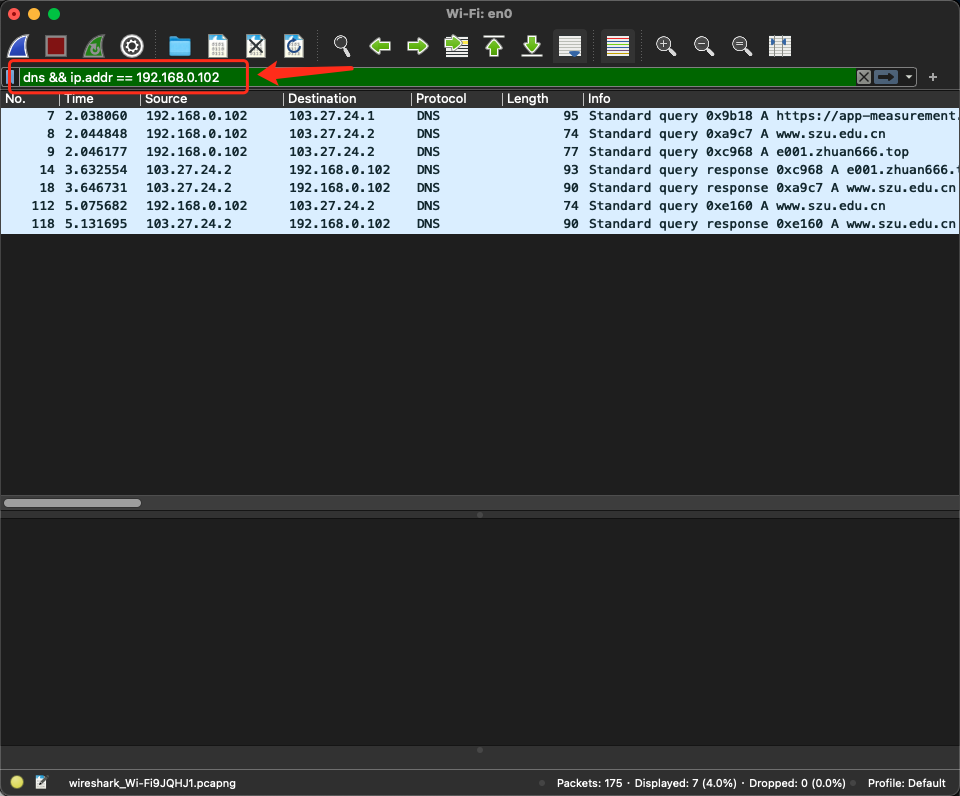
在浏览器中输入http://www.szu.edu.cn/board/,得到如下页面
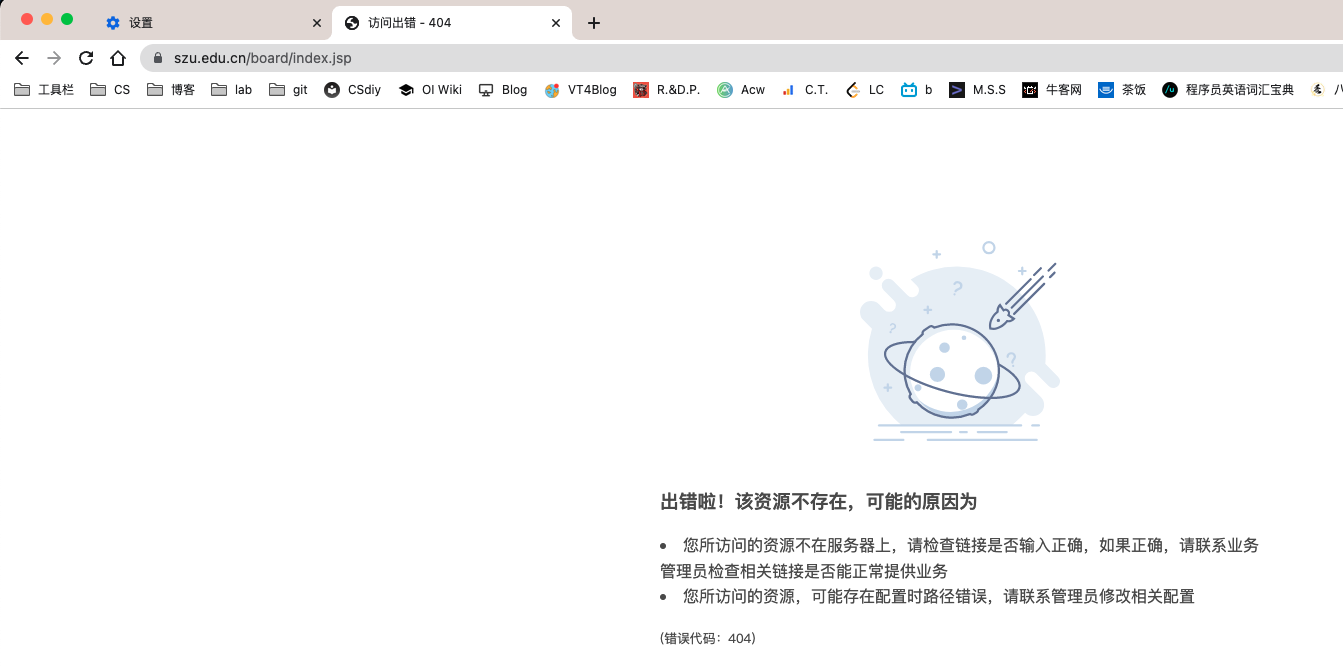
可以看到图中8号数据包的Info中有Standard query 0xa9c7 A www.szu.edu.cn的信息
点击该数据包可以看到源IP地址为192.168.0.102,目的地址为103.27.24.2
传输层使用了UDP对报文进行封装,源端口号为61028,目的端口号为53,
查询的域名为www.szu.edu.cn,Type 为 A,class in
响应本数据包对应的数据包序号为18
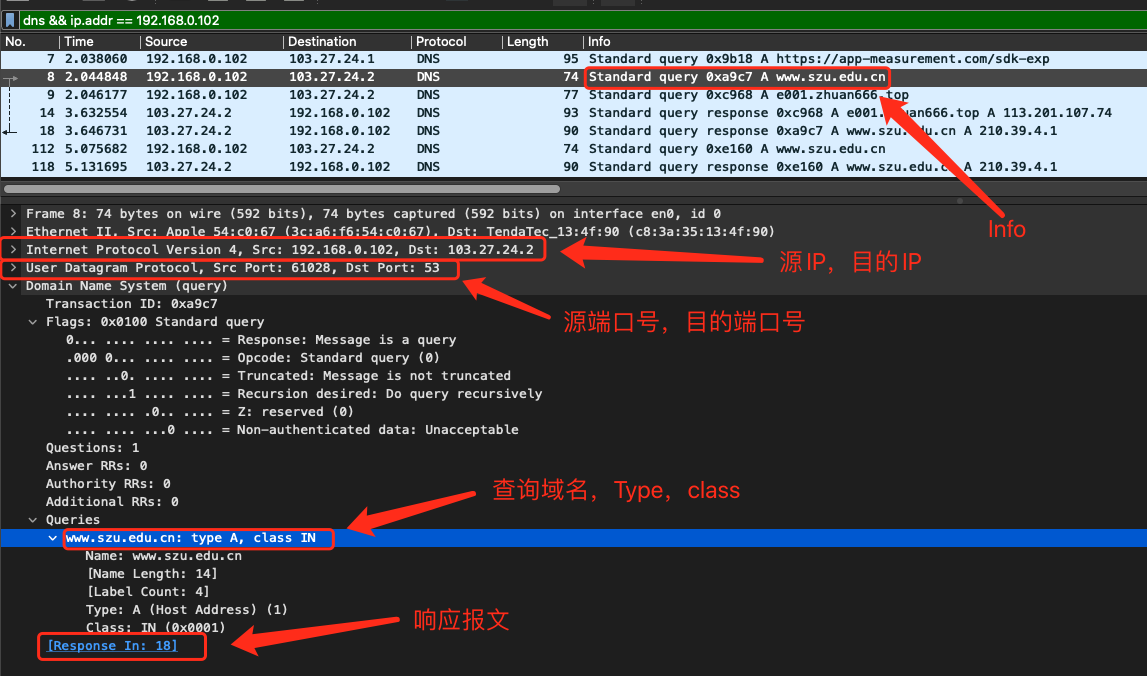
点击18号数据包
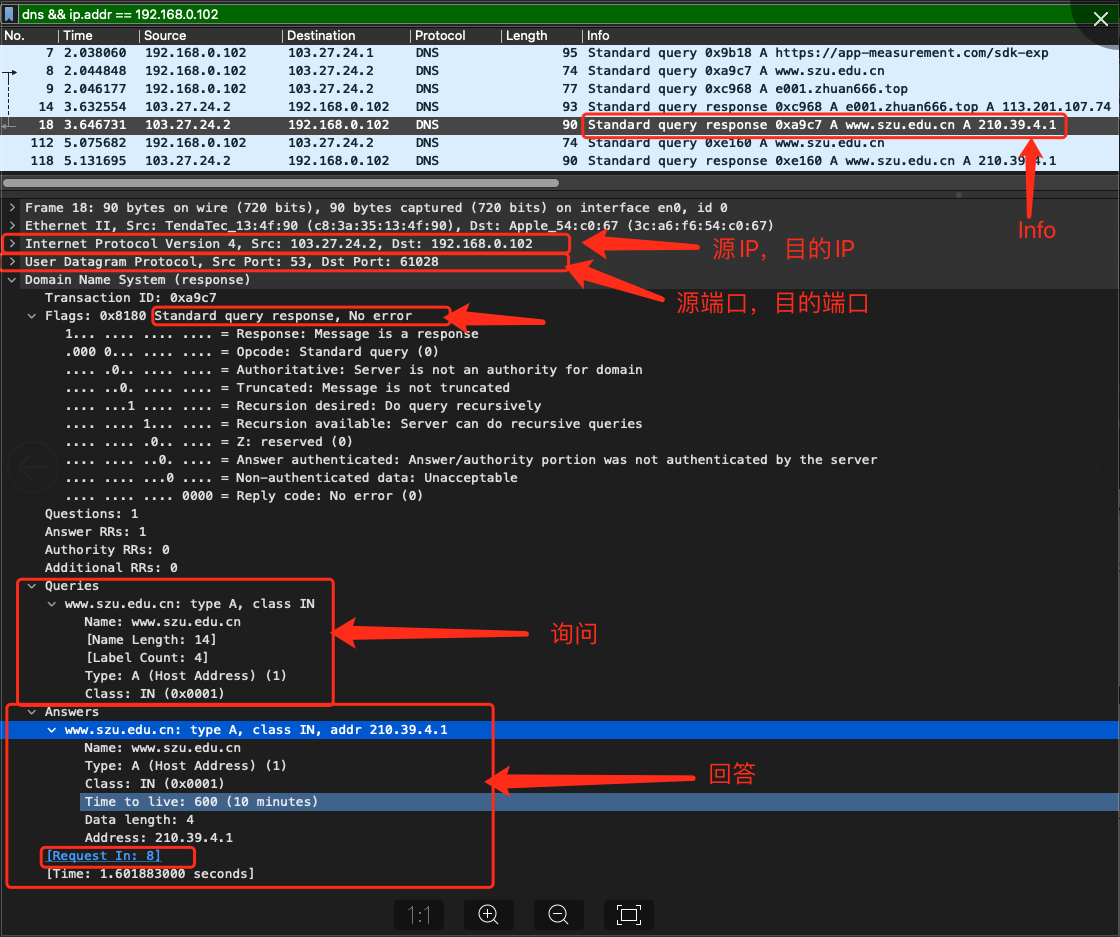
可以看到,18号数据包的Info为Standard query response 0xa9c7 A www.szu.edu.cn A 210.39.4.1
源IP地址为102.27.24.2,目的IP地址为192.168.0.102
传输层使用了UDP协议对报文进行封装,源端口号为53,目的端口号为61028
Queries为8号数据包发出的查询,Answer部分为对应的回答,
域名解析www.szu.edu.cn: type A, class IN, addr 210.39.4.1
其中Type为A,class IN,对应的IP地址为210.39.4.1
使用ping命令在命令行窗口查询www.szu.edu.cn的ip地址,其中查到的ip地址为210.39.4.1
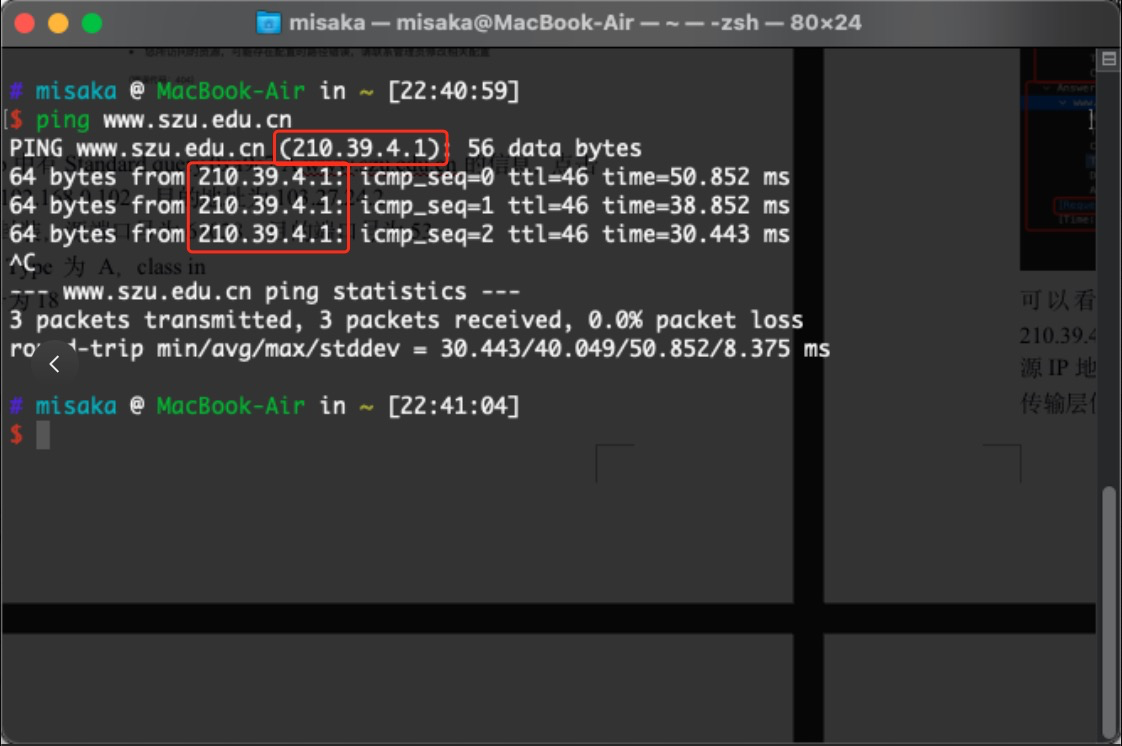
2.HTTP
打开 http://www.szu.edu.cn/tv/ 分析HTTP数据包
可以看到数据包中有许多TCP,SSL数据包,这是由于客户端和服务器都是在HTTP协议的基础上通过SSL加密隧道变成https进行通信的,Wireshark 没有再次设置的情况下是没有办法抓到包的 https 的数据包。所以没有抓取到http数据包

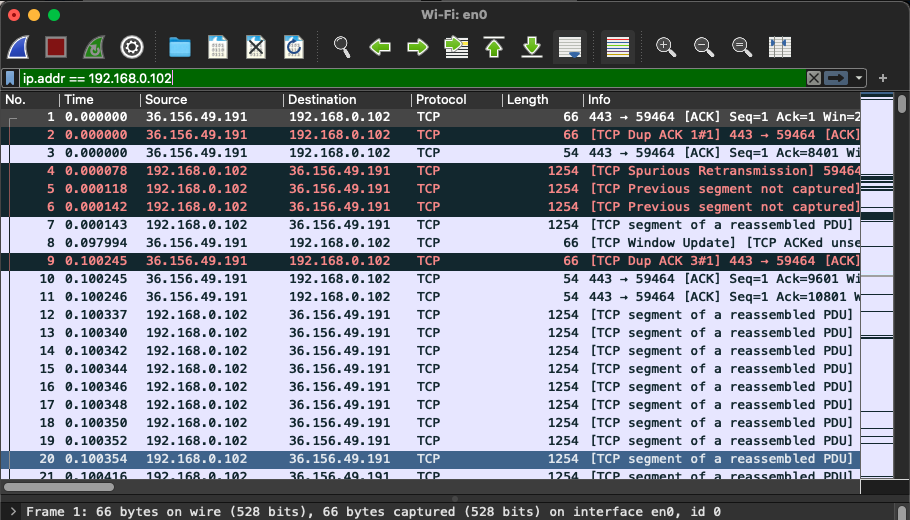
解决方法:
在终端中执行:
/Applications/Google\ Chrome.app/Contents/MacOS/Google\ Chrome --user-data-dir=/tmp/chrome --ssl-key-log-file=/tmp/.ssl-key.log
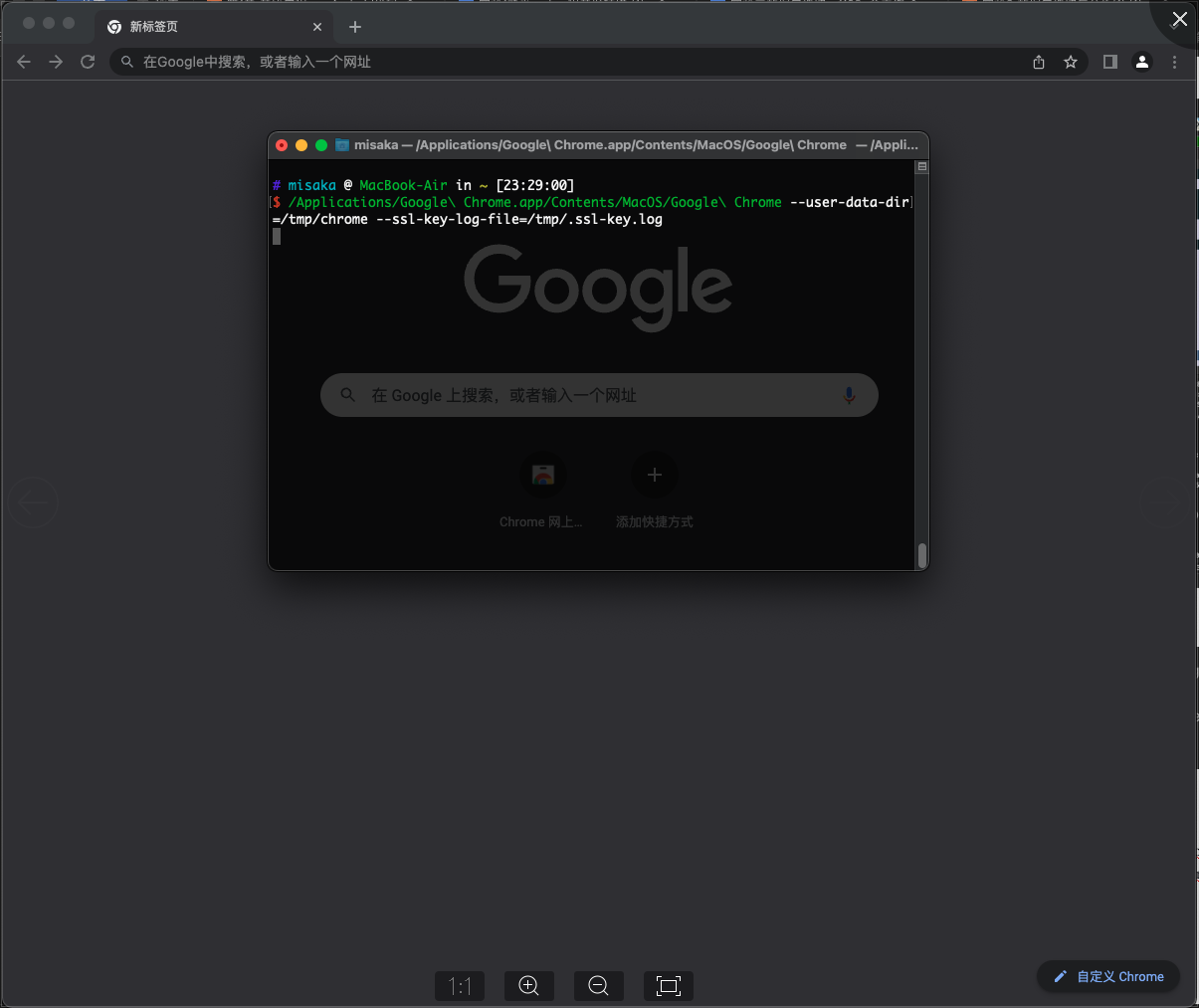
打开 Wireshark ,Wireshark - Perferences - Protocols - TLS ,在 (Pre)-Master-Secret log filename 输入 /tmp/.ssl-key.log
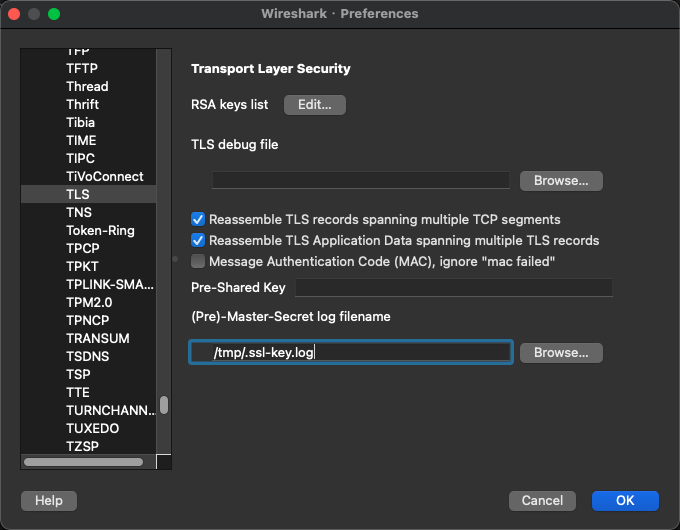
重新开始抓包
在过滤器中输入ip.addr == 192.168.0.102 && http && ip.addr == 210.39.4.1
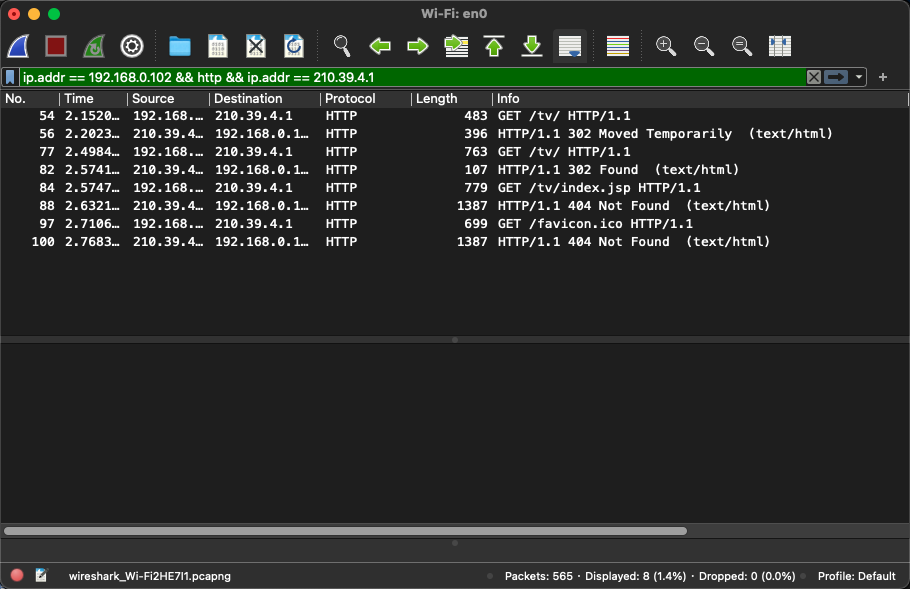
可以看到已经可以抓取到数据包了
接下来对数据包进行分析
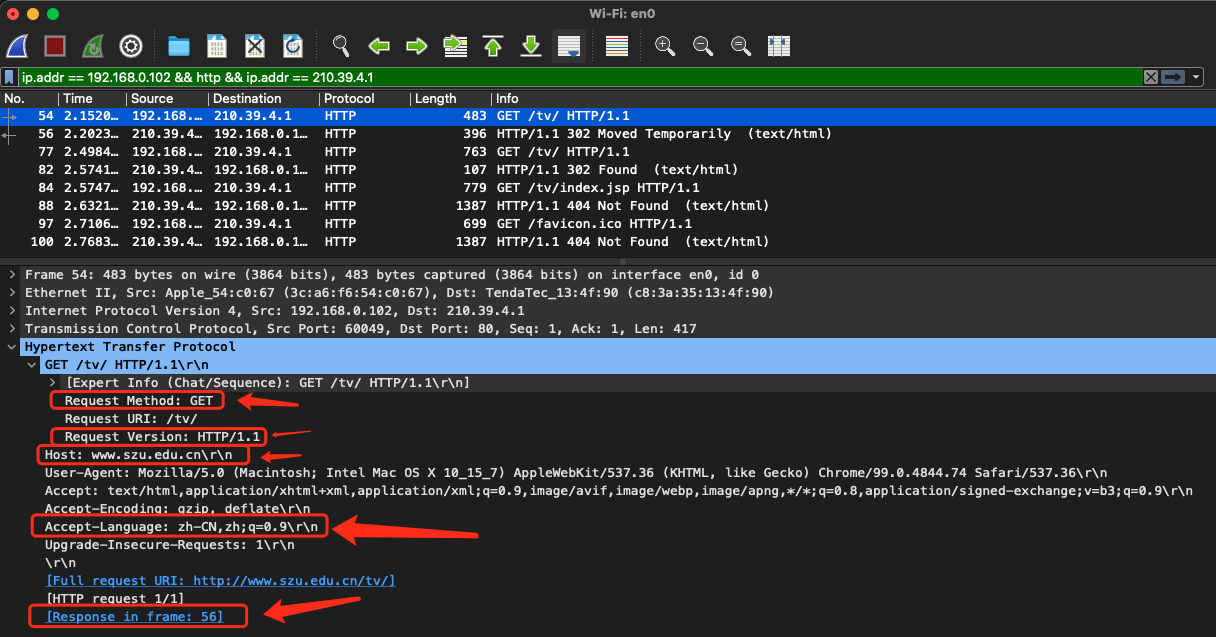
可以从Info中看出浏览器和服务器运行的都是1.1版本的HTTP协议
Request 方法为 GET 方法
浏览器从服务器接受的语言是zh-CN
请求的URI 为http://www.szu.edu.cn/tv/
响应报文为第56号报文
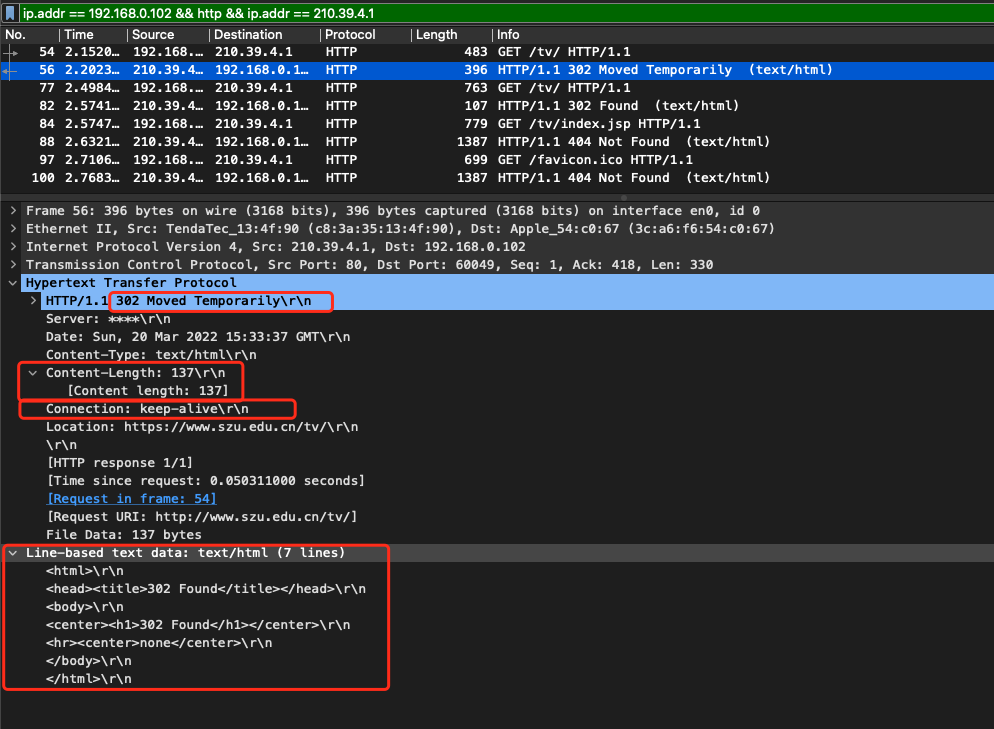
服务器响应报文为56号报文
响应状态码:HTTP/1.1 302 Moved Temporarily\r\n
响应文件内容:Line-based text data: text/html (7 lines)
Content-Length: 137
该资源原本确实存在,但已经被临时改变了位置
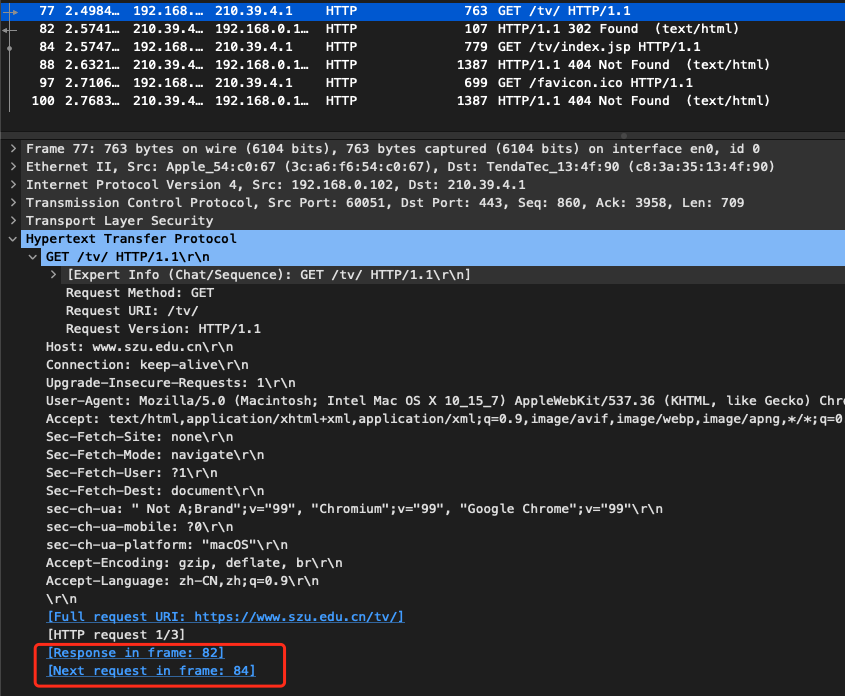
继续请求,77号数据包,响应为82号数据包,82号响应状态码为HTTP/1.1 302 Found\r\n下
一个请求为84号数据包,响应帧为88号,88号帧的响应状态码为404 Not Found
3.TCP
3.打开http://www.youku.com 分析 TCP 数据包
在终端中执行:
/Applications/Google\ Chrome.app/Contents/MacOS/Google\ Chrome --user-data-dir=/tmp/chrome --ssl-key-log-file=/tmp/.ssl-key.log
在Wireshark过滤器输入 http
在浏览器输入优酷网址,可以看到Wireshark中http数据包的Info有 youku的字样
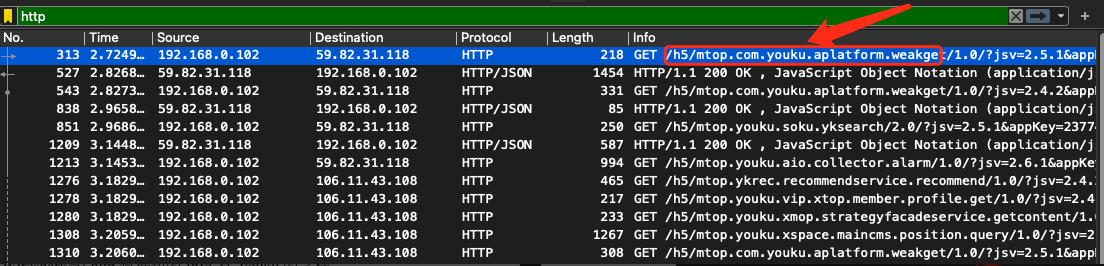
右键,Follow -> TCP Stream,追踪TCP数据流
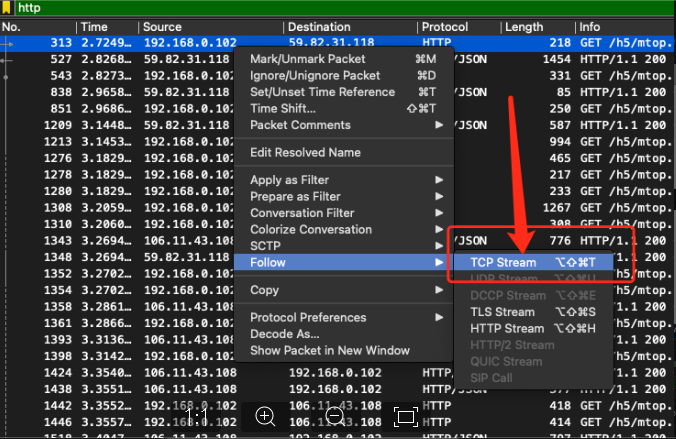
可以得到如下页面:
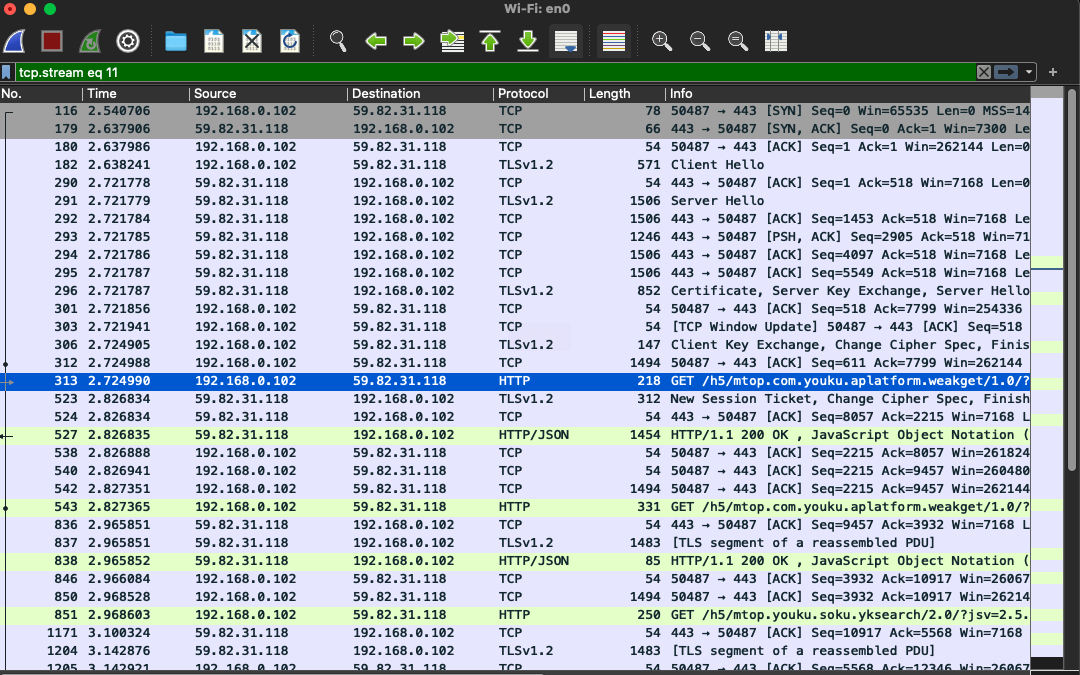
点击Statistics -> Flow
可以得到如下页面:
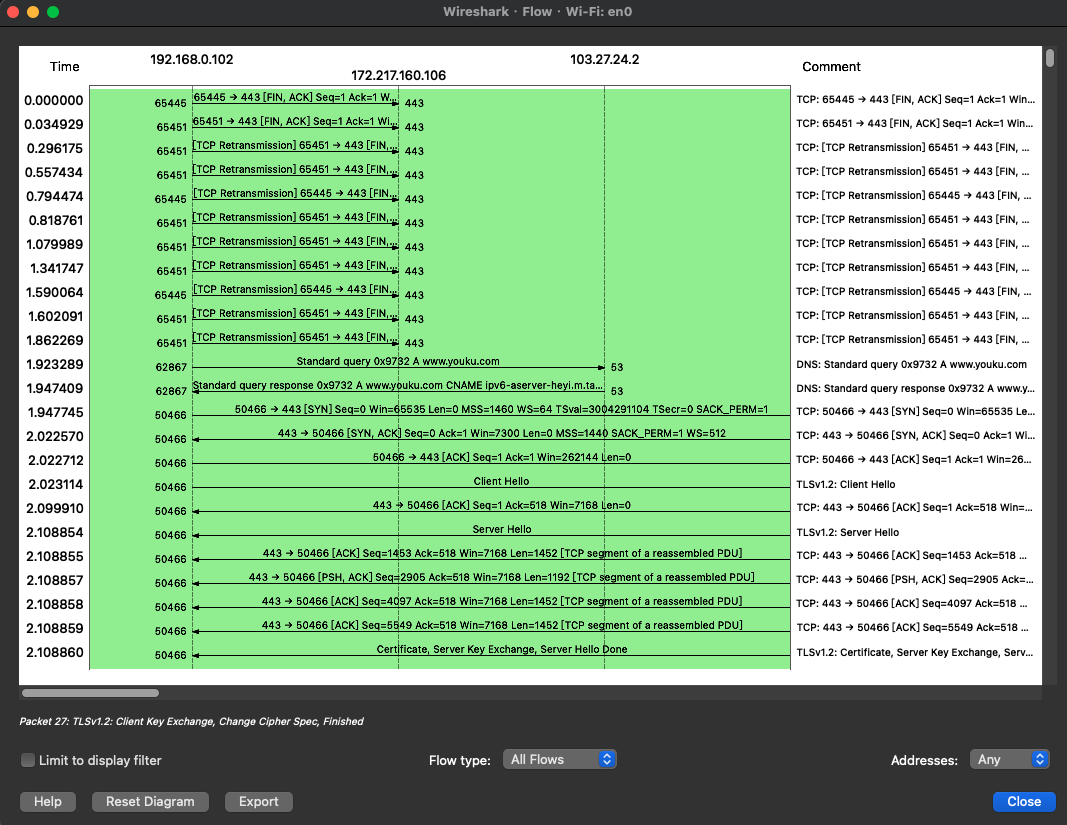
在其中的Flow Type中选择TCP Flows,并选择时间戳和我们要分析的TCP数据流一致的数据,点击Limit to display filiter,可以得到如下窗口:
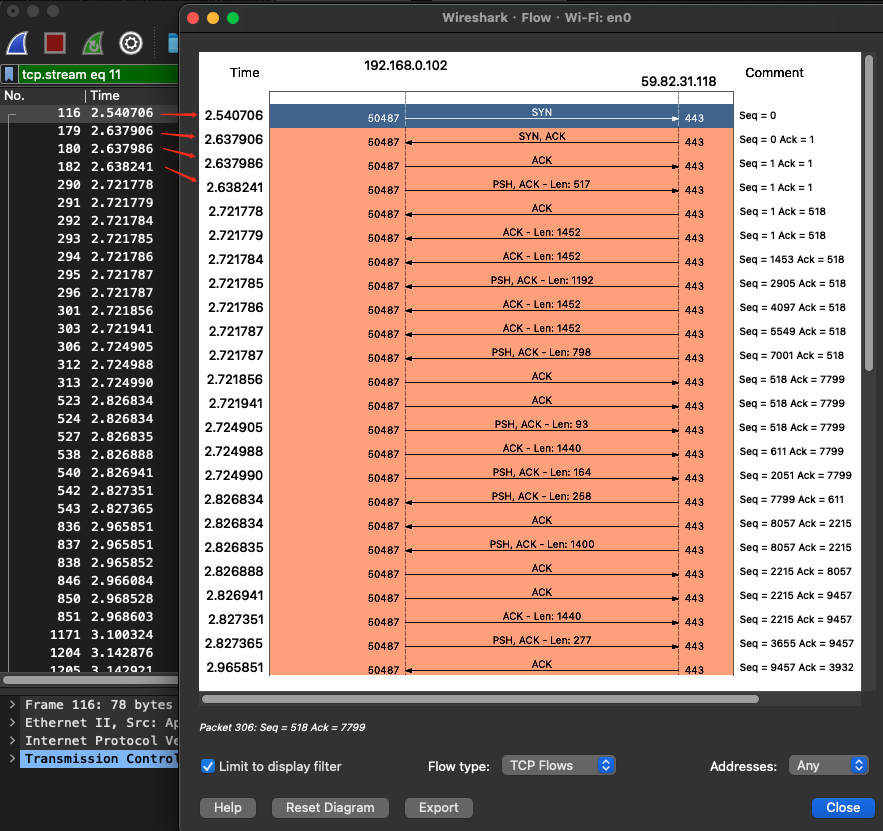
可以看出我的IP地址为192.168.0.102
优酷的IP地址为59.82.31.118
在客户端和youku.com之间启动 TCP 连接的 TCP SYN 区段的相对
S
e
q
u
e
n
c
e
n
u
m
b
e
r
Sequence number
Sequencenumber 是0,绝对
S
e
q
u
e
n
c
e
n
u
m
b
e
r
Sequence number
Sequencenumber 是
2758883771
2758883771
2758883771,这是一个随机值
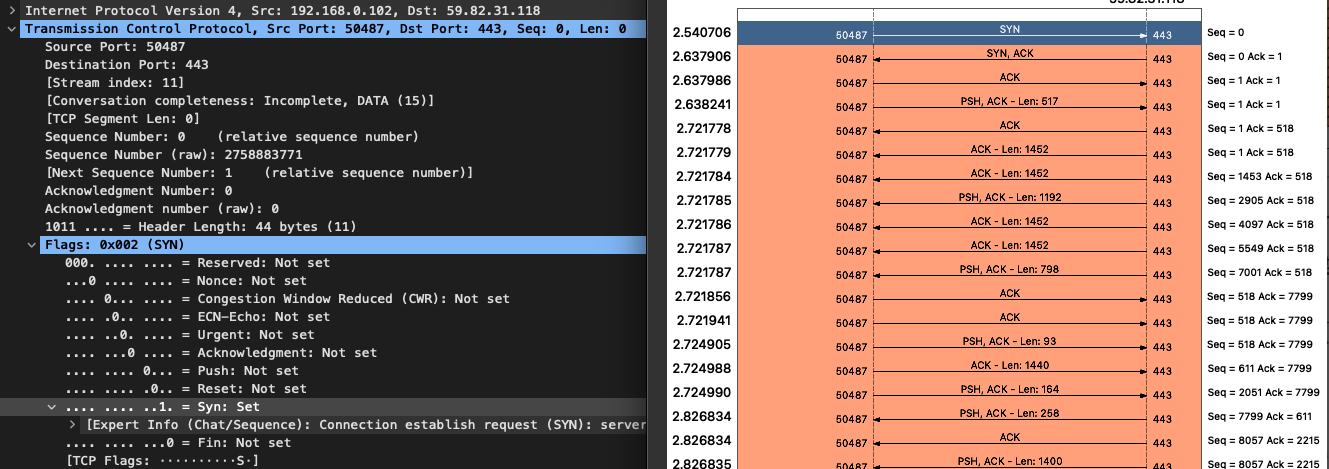
根据三次握手,客户端应该发送 SYN 请求请求建立连接,我找到发送的第一个请求并且发现客户端(我的电脑)将 SYN 标志标 0 用来请求建立连接。这一步也是三次握手的第一步
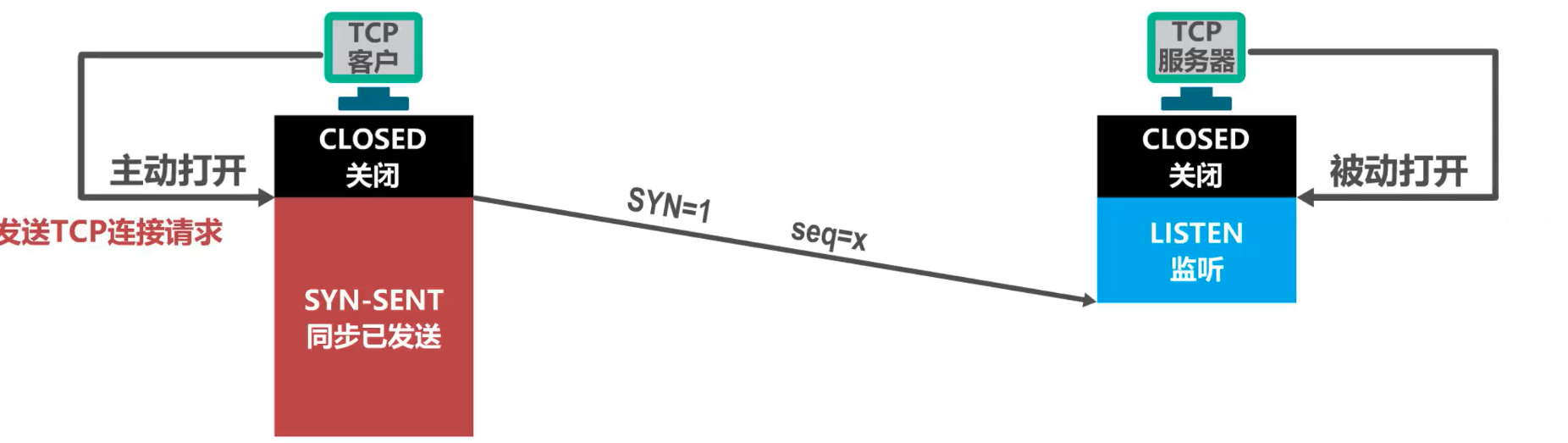
Youku.com发送给客户的
- 相对 A c k n o w l e d g e m e n t n u m b e r Acknowledgement\ number Acknowledgement number 是 1 1 1
- 绝对 A c k n o w l e d g e m e n t n u m b e r Acknowledgement\ number Acknowledgement number是 2758883772 2758883772 2758883772
- 相对 S e q u e n c e n u m b e r Sequence\ number Sequence number为 0 0 0
- 绝对 S e q u e n c e n u m b e r Sequence\ number Sequence number为 1687385211 1687385211 1687385211,这也是一个随机值
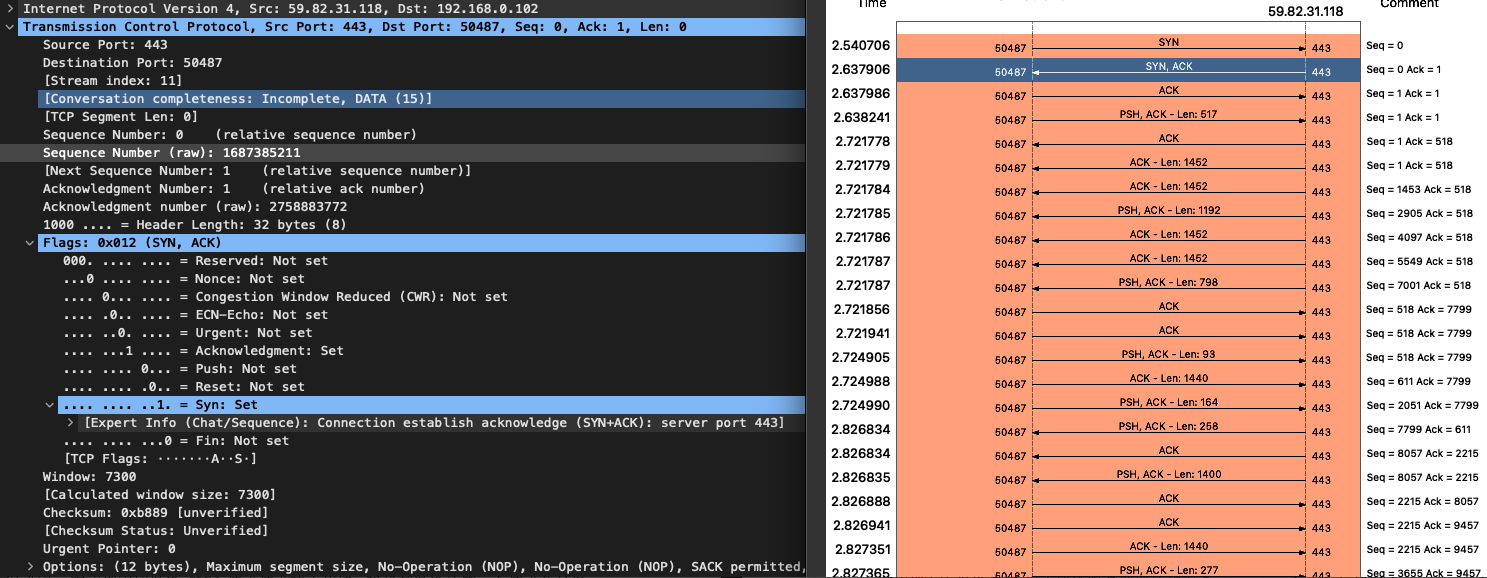
可以发现,服务器端的
A
c
k
n
o
w
l
e
d
g
e
m
e
n
t
n
u
m
b
e
r
Acknowledgement\ number
Acknowledgement number = 客户端的
S
e
q
u
e
n
c
e
n
u
m
b
e
r
+
1
Sequence\ number + 1
Sequence number+1
意思是服务器接收到我的连接请求并且发 SYN-ACK 确认,这是三次握手的第二步。

客户端再次发送TCP报文段给服务器端的
- 相对 S e q u e n c e n u m b e r Sequence\ number Sequence number为 1 1 1
- 绝对 S e q u e n c e n u m b e r Sequence\ number Sequence number为 2758883772 2758883772 2758883772
- 相对 A c k n o w l e d g e m e n t n u m b e r Acknowledgement\ number Acknowledgement number的值为 1 1 1
- 绝对 A c k n o w l e d g e m e n t n u m b e r Acknowledgement\ number Acknowledgement number的值为 1687385212 1687385212 1687385212
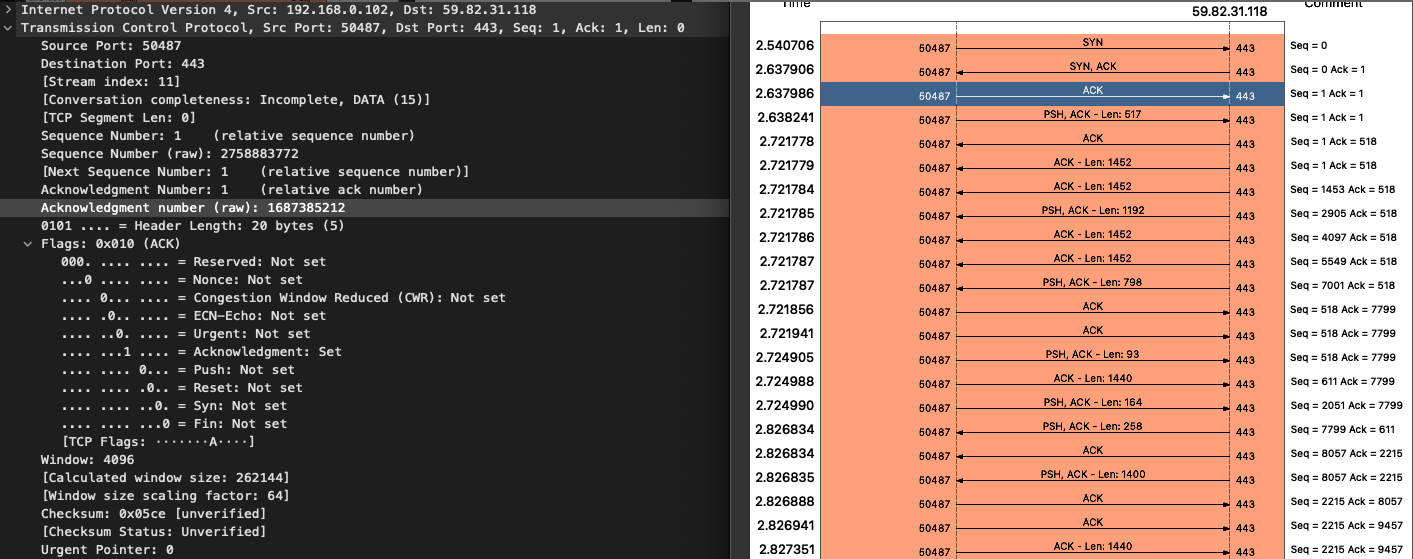
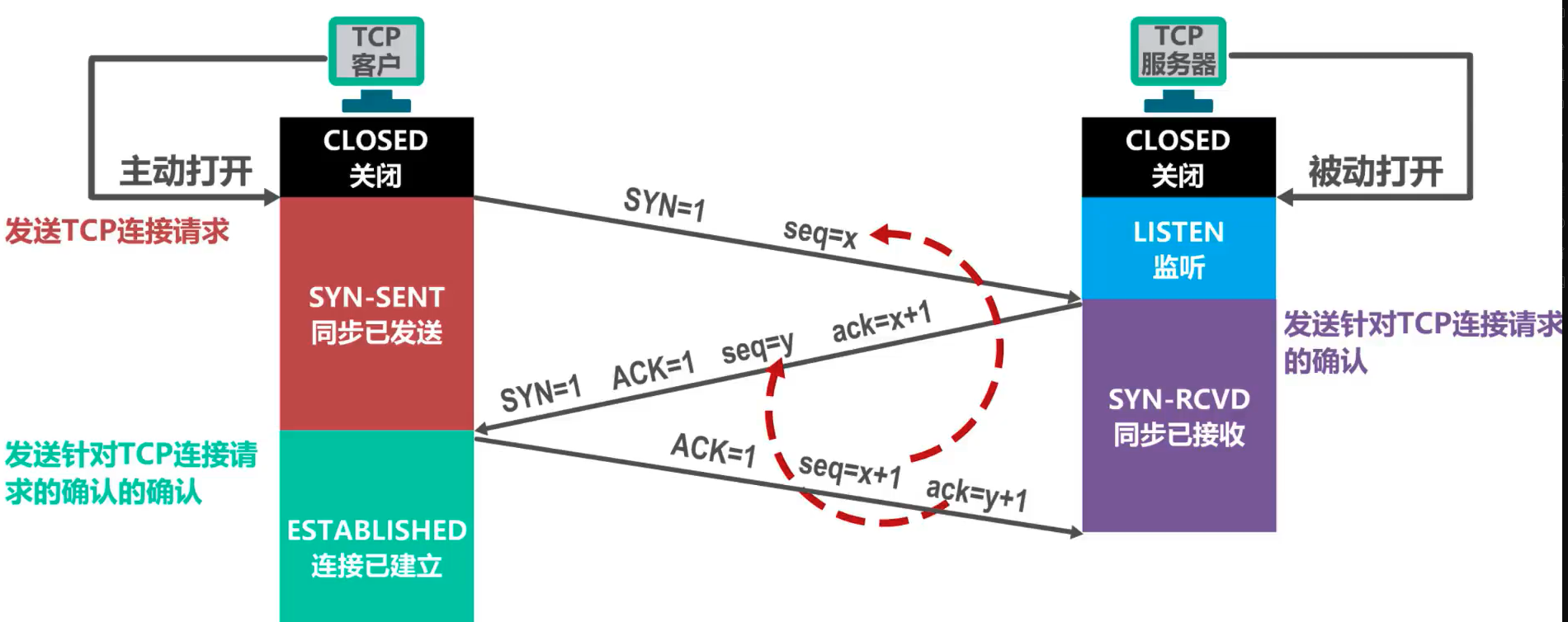
TCP服务器进程收到该确认报文段后也进入连接已建立状态
现在,TCP双方都进入了连接已建立状态,它们可以基于已建立好的TCP连接,进行可靠的数据传输
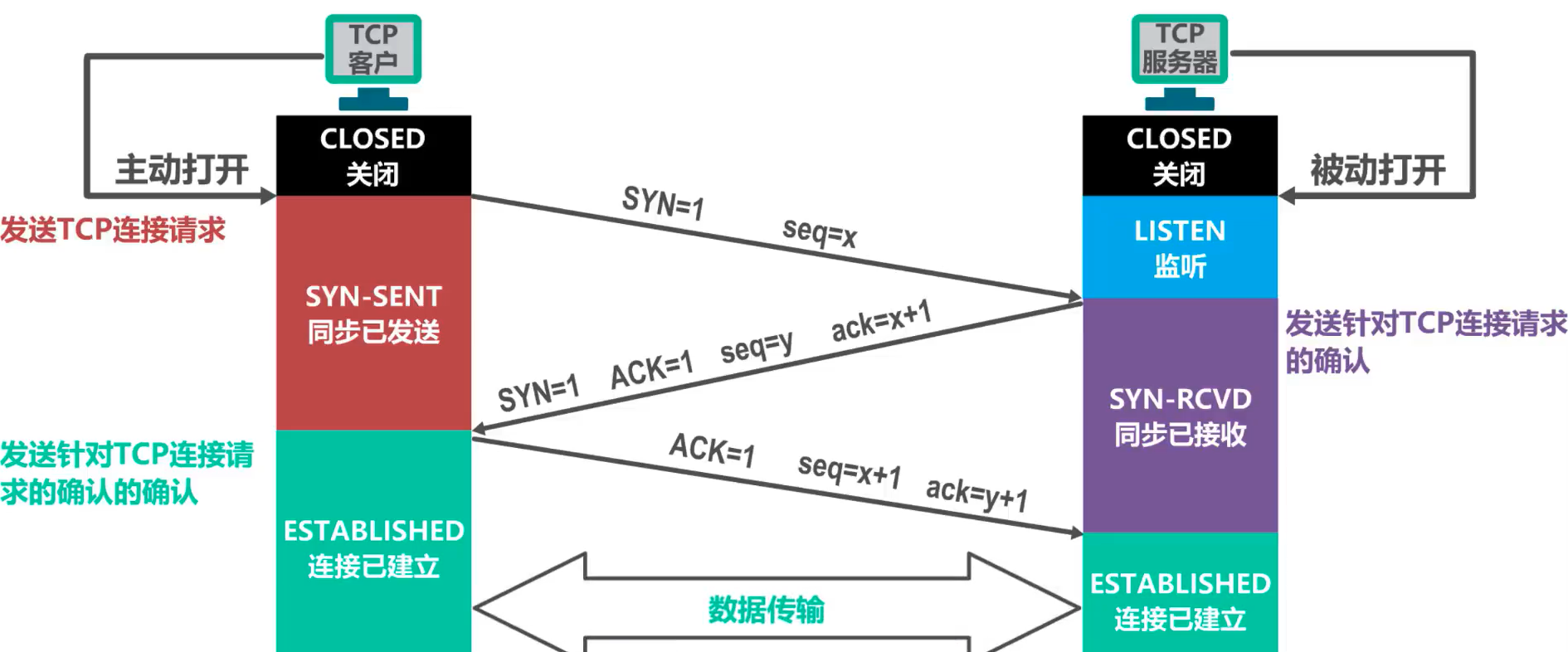
点击Statistics-> TCP Stream Graph-> Time Sequence (tcptrace),可得下图
可以发现,跟踪文件中没有重新传输的段。我们可以通过检查跟踪文件中TCP数据段的序列号来验证这一点。在该轨迹的时间序列图(Stevens)中,从源(192.168.0.102)到目的地(59.82.31.118)的所有序列号都随着时间单调递增。如果存在重传数据段,则该重传数据段的序列号应小于其相邻数据段的序列号。
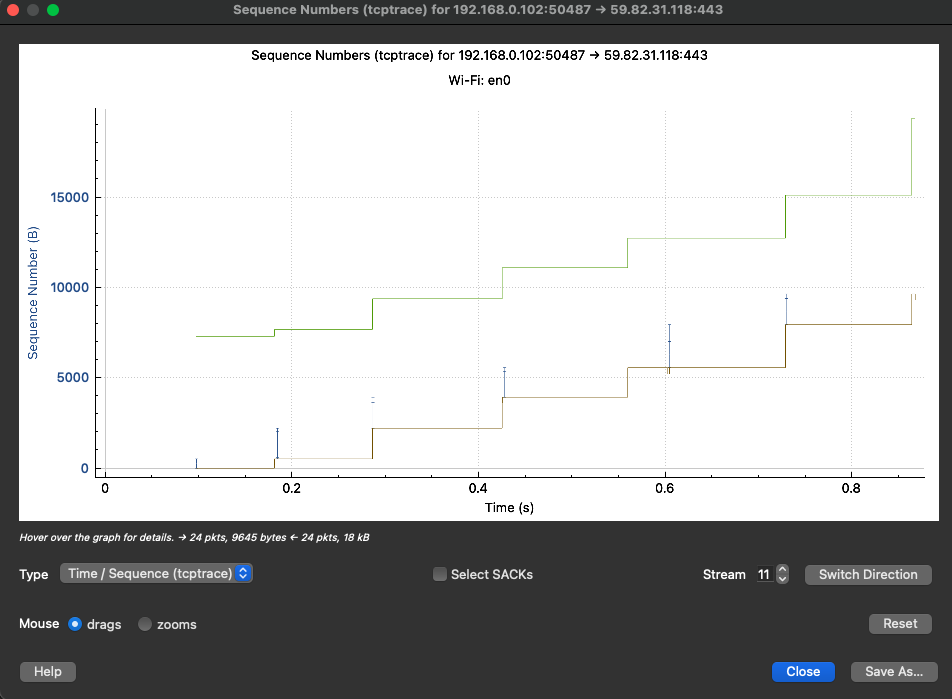
4.UDP
打开http://www.sina.com.cn 分析 UDP 数据包
在过滤器中输入
ip.addr == 192.168.0.102 && udp && ip.addr == 103.27.24.2
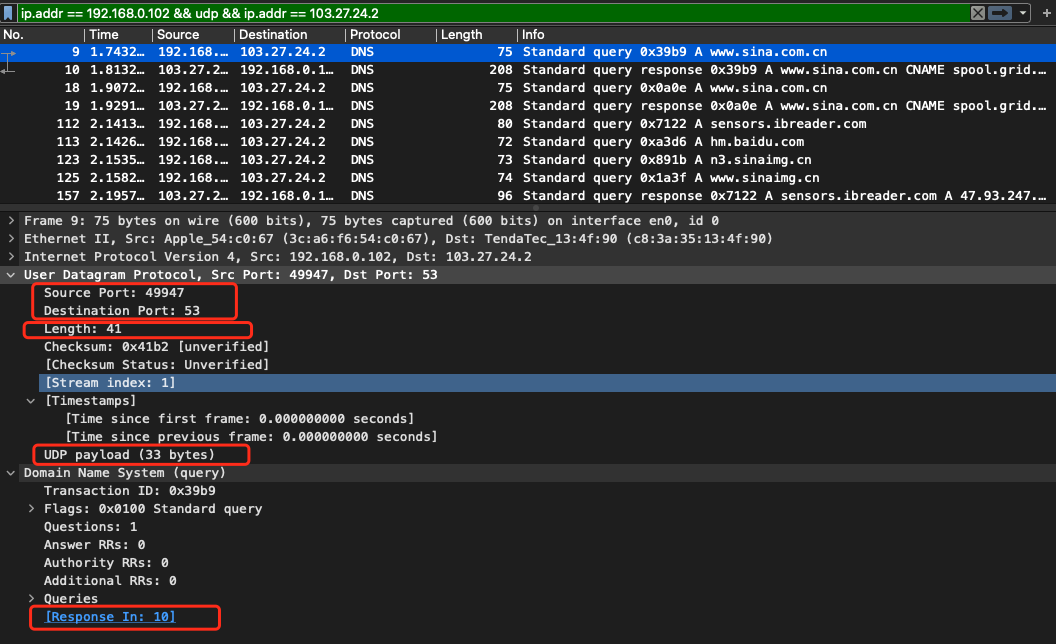
UDP标头有4个字段,分别为:
- Source Port
- Destination Port
- Length
- Checksum
UDP的源端口号为49947,目的端口号为53,长度为41,校验和为0x41b2
每个标头字段各自占两个bytes,总共为
4
×
2
=
8
4 \times 2 = 8
4×2=8 个bytes
由于占两个bytes,所以UDP 的有效载荷最大值为$ 2 ^{16} - 1 - 8 = 65527$
最大的端口号可能为
2
16
−
1
=
65535
2 ^ {16} - 1 = 65535
216−1=65535
UDP payload 为 33 bytes
L
e
n
g
t
h
=
U
D
P
p
a
y
l
o
a
d
+
4
∗
2
=
33
+
8
=
41
Length = UDP payload + 4 * 2 = 33 + 8 = 41
Length=UDPpayload+4∗2=33+8=41
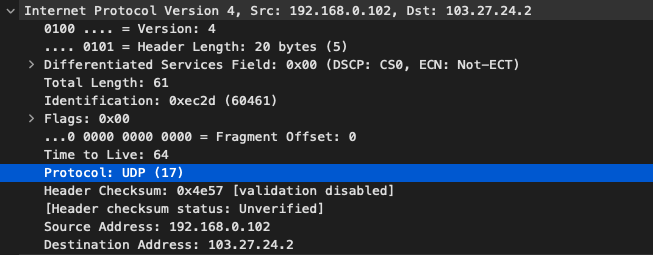
IP数据包中的UDP协议号为17,十六进制为0x11
响应该报文的数据包序号为 10
10号报文段:
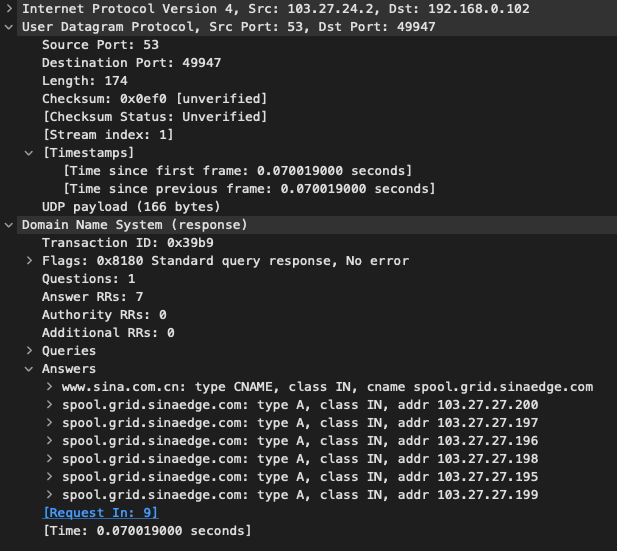
请求报文和响应报文之间的关系:
- 请求和响应的 Source Port 和 Destination Port 相互对应
- 请求和响应的 Source IP 和 Destination IP 相互对应
- 请求:
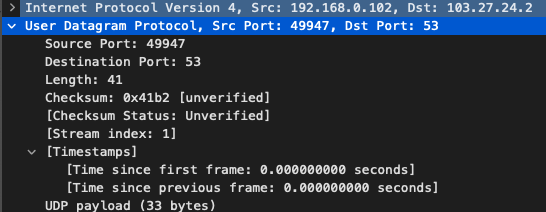
- 响应:
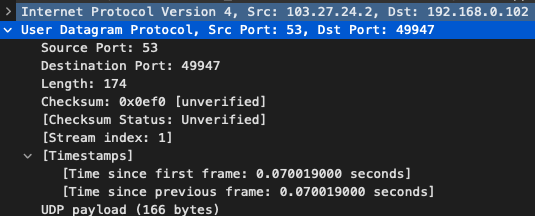
版权归原作者 MINGgoS 所有, 如有侵权,请联系我们删除。